手把手——怎么让毕业论文自动生成目录
首先,我们将论文按顺序导入到ward上,如果事先编辑好了的话就直接打开。
然后,我们需要为论文设置标题,标题可以分为章和小节,你需要为你的论文排好章和章下面的小节。
然后在开始任务栏上,找到右侧的样式标题设置。标题1代表一级章标题,往下的就是小节,甚至是更小的副标题。
选中章,点击为其添加一级标题,可更改标题字体,论文字体大多有要求。
选中小节,为其设置2级标题,同样可以修改合适的字体。
设置完成后,点击上方一栏的引用功能,选择目录——自动生成目录,在论文的首页位置,自动生成目录即可。
论文目录怎么自动生成
1、先统一标题样式
打开Word文档,在【开始】选项卡中找到“样式”功能区,将论文的一级标题(如章节名)设为“标题1”,二级标题(如1.1)设为“标题2”**,以此类推,选中文字后直接点击对应样式即可应用。
2、插入自动目录
点击【引用】→【目录】→选择“自动目录1”或“自动目录2”。系统会自动抓取所有带“标题1/2/3”样式的文字,生成包含页码的目录,如果后续修改了标题或页码,右键点击目录→“更新域”→选择“更新整个目录”即可同步。
3、手动调整细节(可选)
如果默认格式不符合要求,可点击【自定义目录】调整:
显示级别:一般论文需3级标题;
修改字体/缩进:在“修改”中调整各级目录样式;
对齐方式:勾选“右对齐”让页码更整齐。
4、常见问题解决
目录显示不全:检查是否漏标“标题样式”;
页码错误:确保正文从第1页开始(封面、摘要单独设置不编号);
格式混乱:避免手动敲空格或换行,全程用样式控制。
划重点:自动目录的核心是正确使用标题样式+及时更新! 定稿前务必再检查一遍目录与实际内容是否一致~
相关问题解答
1、“Word怎么自动生成目录?我搞了半天都是手动输入的...”
——别急!其实超简单:① 先给标题设置样式(标题1”“标题2”),② 在引用选项卡点“目录”-“自动目录”,③ 更新内容就右键选“更新域”,全程不用手敲!(PS:记得用大纲视图检查层级对不对哦~)
2、“自动生成的目录页码对不上咋办?”
——大概率是分页符或格式乱了!① 检查正文是否用了“分节符”,② 确保页码格式连续(双击页脚看设置),③ 最后在目录右键“更新域”时,选“更新整个目录”,99%的问题都能搞定!
3、“WPS能像Word一样自动生成目录吗?”
——当然能!操作几乎一样:① 选中标题→点“开始”里的“标题样式”,② 点击“引用”→“目录”选模板,③ 内容变动后记得“更新目录”。(偷偷说:WPS还能一键换目录皮肤hh)
4、“目录生成后为什么有奇怪的黑点或虚线?”
——那是制表符在搞鬼!① 右键目录→“调整列表缩进”,② 把“制表符”改成“无”或调整对齐方式,③ 或者直接Ctrl+A全选→清除格式重来,强迫症患者亲测有效!
本文来自作者[蔺福乾]投稿,不代表科鸿号立场,如若转载,请注明出处:https://www.dhur.cn/zixun/202505-157.html


评论列表(3条)
我是科鸿号的签约作者“蔺福乾”
本文概览:手把手——怎么让毕业论文自动生成目录首先,我们将论文按顺序导入到ward上,如果事先编辑好了的话就直接打开。然后,我们需要为论文设置标题,标题可以分为章和小节,你需要为你的论文...
文章不错《手把手——怎么让毕业论文自动生成目录 论文目录怎么自动生成》内容很有帮助